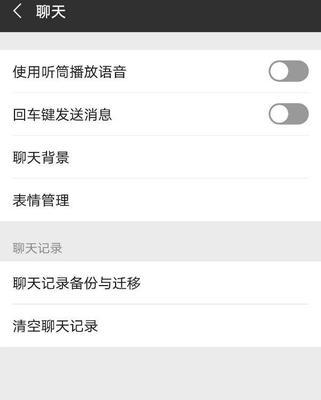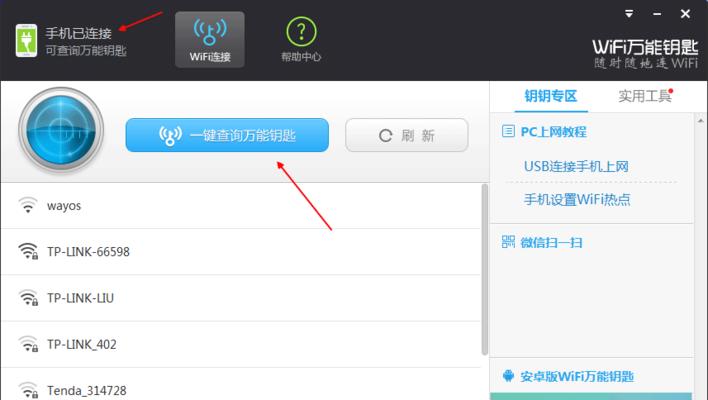如何查看本机IP地址(简单教程帮你快速找到本机IP地址)
在网络连接中,IP地址是一个重要的标识符,用于区分不同设备在网络中的位置。了解本机的IP地址对于网络设置和故障排除都非常重要。本文将介绍如何简单快速地查看本机的IP地址。

1.使用命令提示符查看IP地址
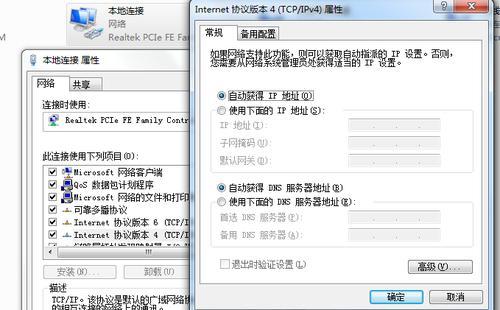
打开命令提示符窗口(通过开始菜单的搜索功能输入“cmd”),输入“ipconfig”命令,查找“IPv4地址”一栏,该数字串即为本机IP地址。
2.在网络设置中查看IP地址
在Windows操作系统中,可以通过“控制面板”->“网络和共享中心”->“更改适配器设置”进入网络适配器设置界面,在所使用的网络适配器上右键点击并选择“状态”->“详细信息”,即可找到本机的IP地址。
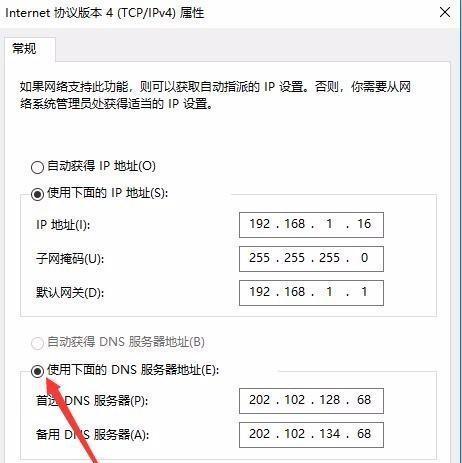
3.使用系统托盘图标查看IP地址
在Windows任务栏的系统托盘中,可以找到网络连接图标,鼠标右键点击该图标,选择“打开网络和共享中心”,然后按照第二条的方法查看本机的IP地址。
4.通过路由器管理界面查看IP地址
打开浏览器,输入路由器的管理地址(通常为192.168.0.1或192.168.1.1),登录到路由器的管理界面,查找与本机相关的网络设置,即可找到本机的IP地址。
5.在Mac系统中查看IP地址
在Mac系统中,可以点击菜单栏上的苹果图标,选择“系统偏好设置”->“网络”,在左侧列表中选择所使用的网络连接方式,右侧即可找到本机的IP地址。
6.在Linux系统中查看IP地址
在Linux系统中,可以打开终端窗口,输入“ifconfig”命令,查找与所使用的网络适配器相关的信息,其中包括本机的IP地址。
7.使用第三方工具查看IP地址
有很多第三方工具可以帮助查看本机的IP地址,如IP扫描器、网络工具包等,通过这些工具可以更加方便快捷地获取本机IP地址。
8.使用移动设备查看本机IP地址
在移动设备上,可以打开设置界面,进入Wi-Fi或移动数据选项,找到所连接的网络并点击进入详细信息界面,即可查看本机的IP地址。
9.使用其他设备查看本机IP地址
如果正在使用其他设备与本机进行局域网连接,可以通过该设备查看本机的IP地址,如路由器管理界面、网络监控工具等。
10.IP地址的作用和意义
解释IP地址在网络中的作用,包括唯一标识、定位设备、实现数据传输等方面,并介绍不同类型的IP地址(公网IP、私有IP)的区别。
11.IP地址的分类和分配方式
介绍IPv4和IPv6两种主要的IP地址分类方式,以及IP地址的分配方式,包括静态分配和动态分配,以及DHCP协议的原理。
12.IP地址冲突和解决方法
当局域网中存在IP地址冲突时,会导致网络连接问题,本介绍IP地址冲突的原因和解决方法,如重新分配IP地址、更改子网掩码等。
13.IP地址的安全性和隐私保护
讲解IP地址的安全性问题,如何保护个人隐私,避免暴露IP地址导致网络攻击或跟踪。
14.常见问题解答:IP地址相关问题的解答
回答一些读者常见的IP地址相关问题,如如何隐藏IP地址、如何修改IP地址等。
15.掌握了查看本机IP地址的多种方法
本文介绍了多种查看本机IP地址的方法,包括命令提示符、网络设置、系统托盘图标、路由器管理界面等,读者可以根据自己的设备和操作系统选择最适合自己的方法来查看本机IP地址。
版权声明:本文内容由互联网用户自发贡献,该文观点仅代表作者本人。本站仅提供信息存储空间服务,不拥有所有权,不承担相关法律责任。如发现本站有涉嫌抄袭侵权/违法违规的内容, 请发送邮件至 3561739510@qq.com 举报,一经查实,本站将立刻删除。
- 站长推荐
-
-

如何解决投影仪壁挂支架收缩问题(简单实用的解决方法及技巧)
-

如何选择适合的空调品牌(消费者需注意的关键因素和品牌推荐)
-

饮水机漏水原因及应对方法(解决饮水机漏水问题的有效方法)
-

奥克斯空调清洗大揭秘(轻松掌握的清洗技巧)
-

万和壁挂炉显示E2故障原因及维修方法解析(壁挂炉显示E2故障可能的原因和解决方案)
-

洗衣机甩桶反水的原因与解决方法(探究洗衣机甩桶反水现象的成因和有效解决办法)
-

解决笔记本电脑横屏问题的方法(实用技巧帮你解决笔记本电脑横屏困扰)
-

如何清洗带油烟机的煤气灶(清洗技巧和注意事项)
-

小米手机智能充电保护,让电池更持久(教你如何开启小米手机的智能充电保护功能)
-

应对显示器出现大量暗线的方法(解决显示器屏幕暗线问题)
-
- 热门tag
- 标签列表
- 友情链接